导读只要上网,每天你都会到各种各种的资讯,今日小编也是到网上收集了一些与Win7启动IE浏览器就会自动打开两个主页的处理方案相关的信息,那么
只要上网,每天你都会到各种各种的资讯,今日小编也是到网上收集了一些与Win7启动IE浏览器就会自动打开两个主页的处理方案相关的信息,那么下面分享给大家一起了解下吧。
IE浏览器是许多电脑用户所喜欢,所信赖的浏览器。通常情况下,为了用户的方便,我们都会为IE浏览器设置一个常用的主页。不过,最近有Win7系统用户反馈,一启动IE浏览器就会自动打开两个主页。这该怎么办呢?下面小编就向大家讲述一下解决办法。
情况一:打开两个不同的主页
1、这种情况通常是设置了两个主页导致,我们可以打开Internet选项查看是否有两个主页连接在主题设置框中,如果有那么去掉一个,留一个确定即可。(确保没有安全软件锁定的情况下)
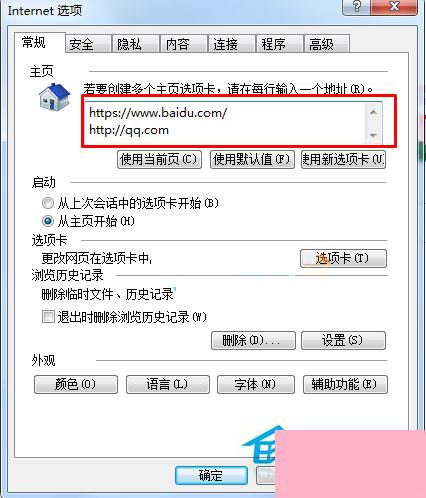
2、或者你可以打开注册表,找到以下键值:
HKEY_LOCAL_MACHINE\SOFTWARE\Microsoft\Internet Explorer\Main
双击右侧的start page,在数值数据下输入主页链接,点击确定;
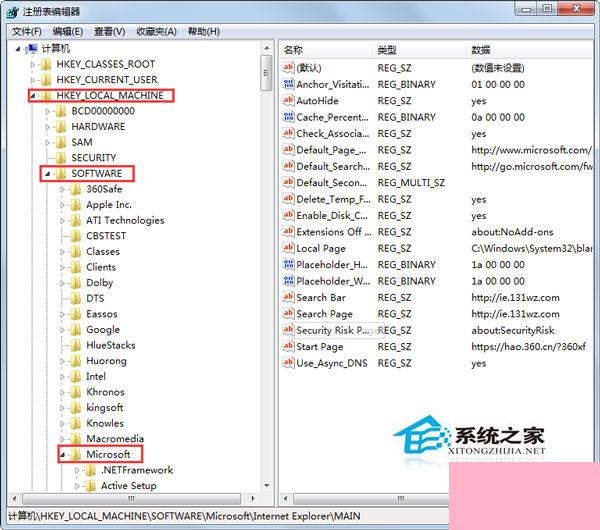
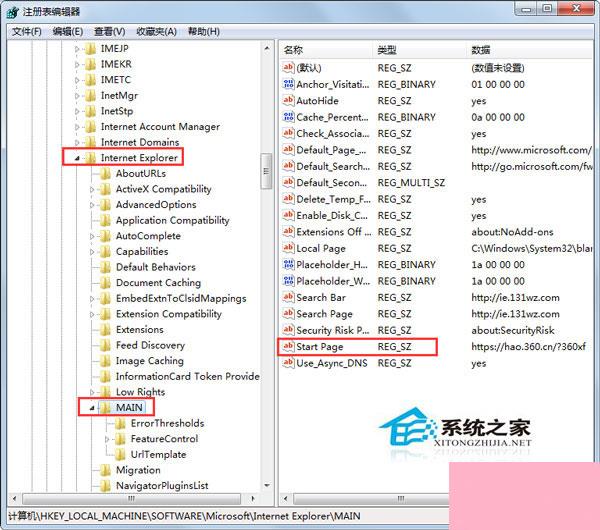
情况二:打开两个一样的主页,并且是自己设置的
在小编的电脑上就出现了这样的问题,设置的百度为首页,然后一打开IE就会出现两个百度网页,
通常这样的情况可能是是安全软件锁定异常引起的,小编通过对使用的电脑管家进行解锁首页,然后再打开IE就只有一个网页了,之后再锁定回去。
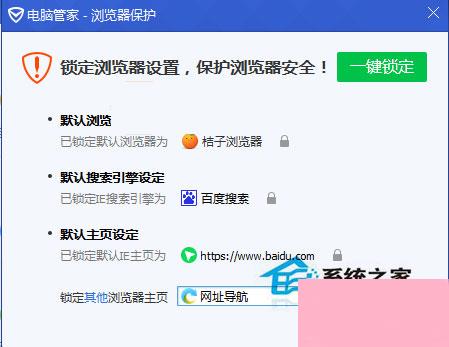
以上就是小编向大家分享的解决启动IE浏览器就会自动打开两个主页的办法了,不同的情况有不同的解决办法,如果你也有以上的情况,不妨按照上面的解决办法试试。
通过上面的介绍,相信大家对于这个Win7启动IE浏览器就会自动打开两个主页的处理方案也有了一定的了解了,希望小编精心整理的这篇内容能够解决你的困惑。